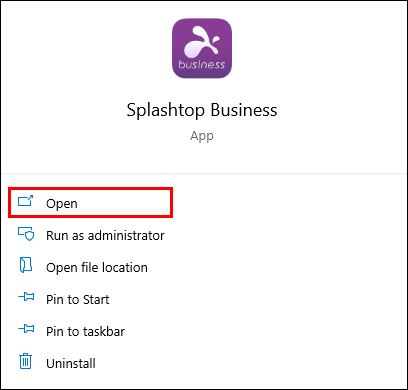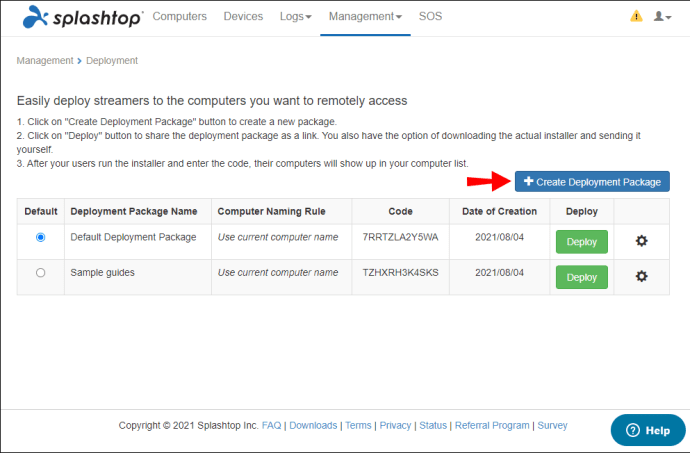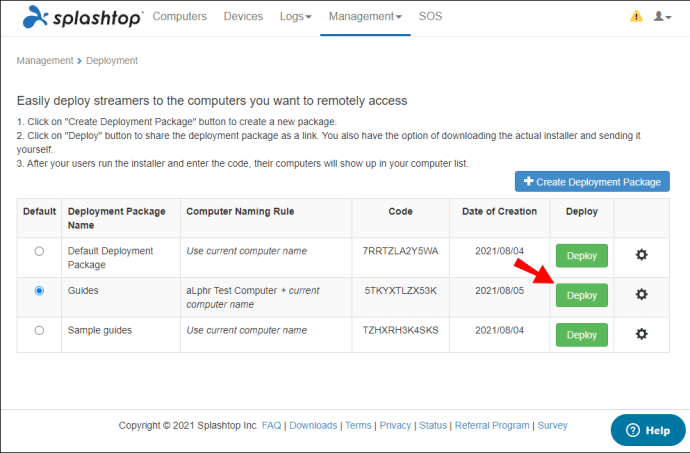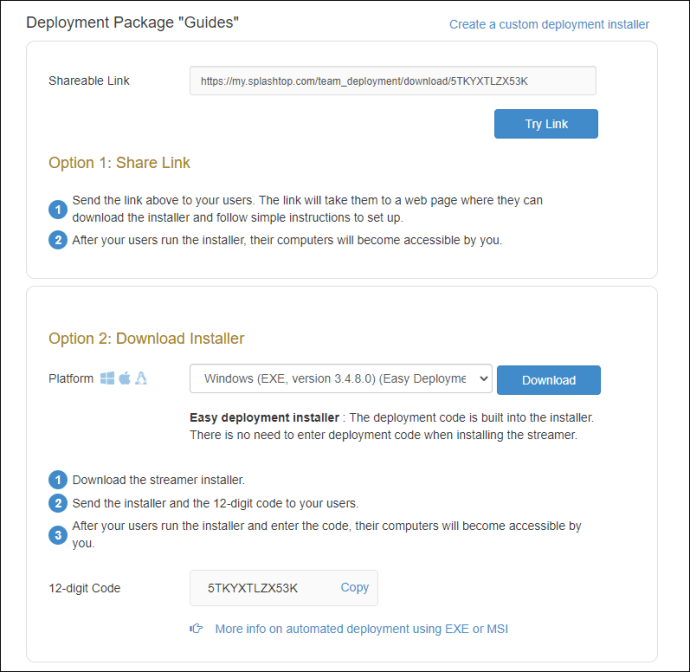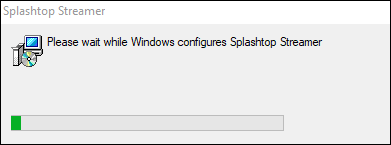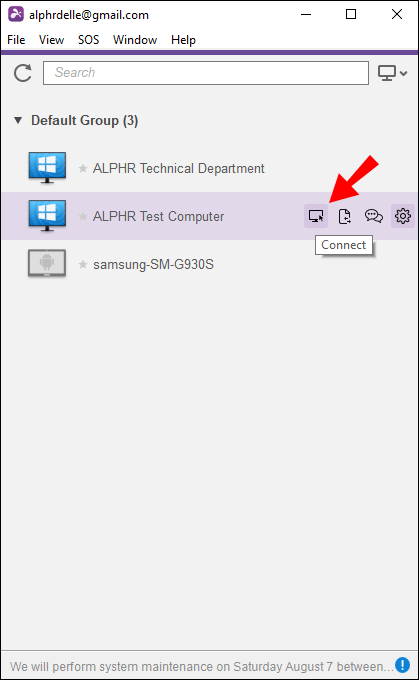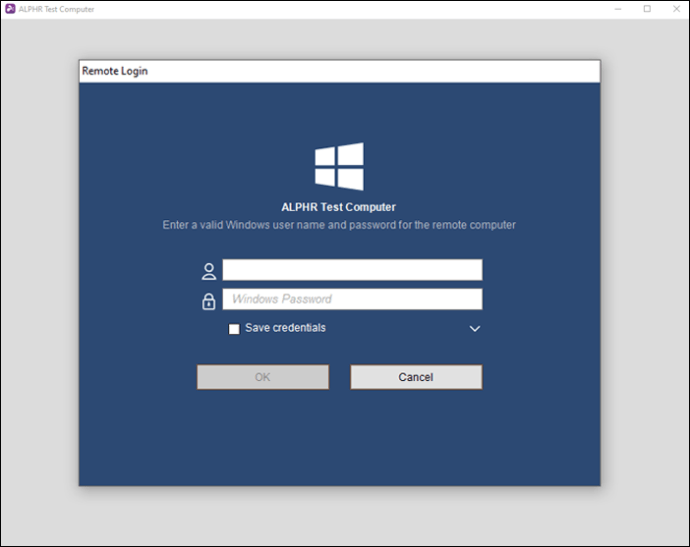Splashtop е един от многото софтуер за отдалечен работен плот, който можете да използвате както на Windows, така и на Mac. Тя ви позволява да контролирате целеви компютър от всяка точка на света, стига да имате интернет връзка. И така, как можете да се възползвате от тази страхотна функция?

В тази статия ще научите как да добавите компютър към Splashtop, за да можете да го контролирате отвсякъде. Това ще ви позволи директен достъп до домашните ви файлове, независимо къде се намирате. Ще отговорим и на някои от горещите ви въпроси по темата.
Как да добавите компютърдо Splashtop
Компютърът, който ще използвате като контролиращо устройство, е хост компютърът. Компютърът, който искате да контролирате, е целевият работен плот. На вашия хост компютър вече трябва да имате инсталиран Splashtop. Ако не, направете това първо.
Splashtop Streamer е една от софтуерните програми, които трябва да изтеглите. Можете да го разпространявате чрез уникален 12-цифрен код или ръчно да го инсталирате на целевия работен плот. Този метод гарантира, че няма да има неизползваеми слабости.
Ще изпратите на потребителя кода чрез пакет за внедряване и след като потребителят на другия компютър го получи, той може да инсталира Splashtop Streamer. Те могат да изтеглят файла чрез приложената връзка или можете да изпратите директно инсталатор.
Ето как изпращате инсталационния пакет:
- Стартирайте Splashtop Business.
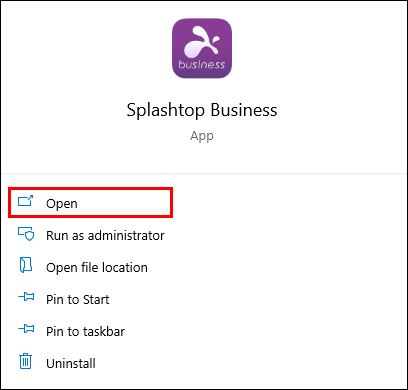
- Създайте пакета за внедряване в Splashtop Business.
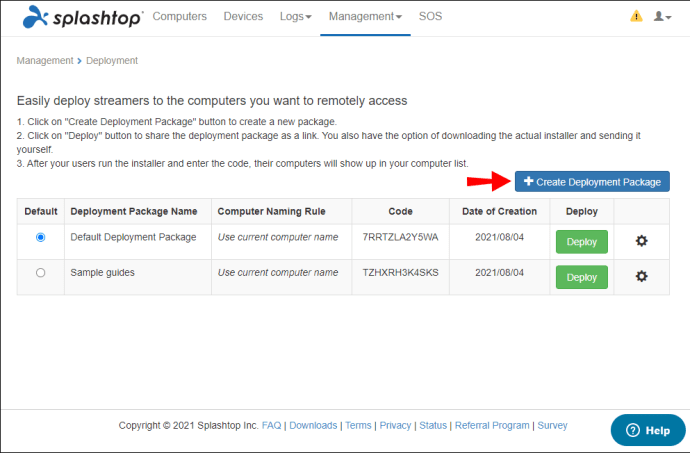
- Изберете „Разгръщане“, за да го изпратите.
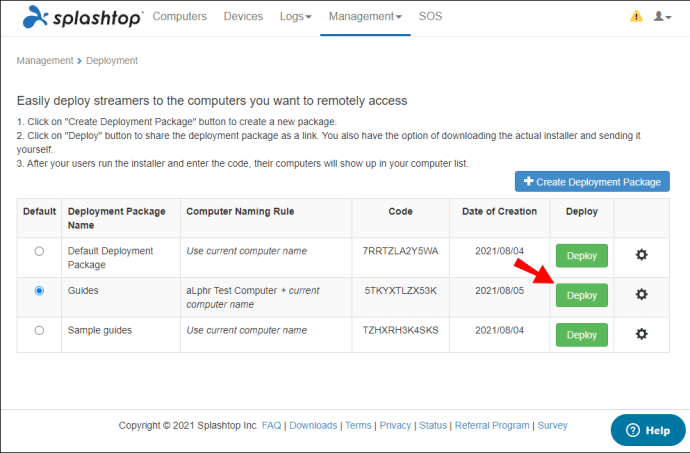
- Уверете се, че целевият работен плот е получил пакета за внедряване.
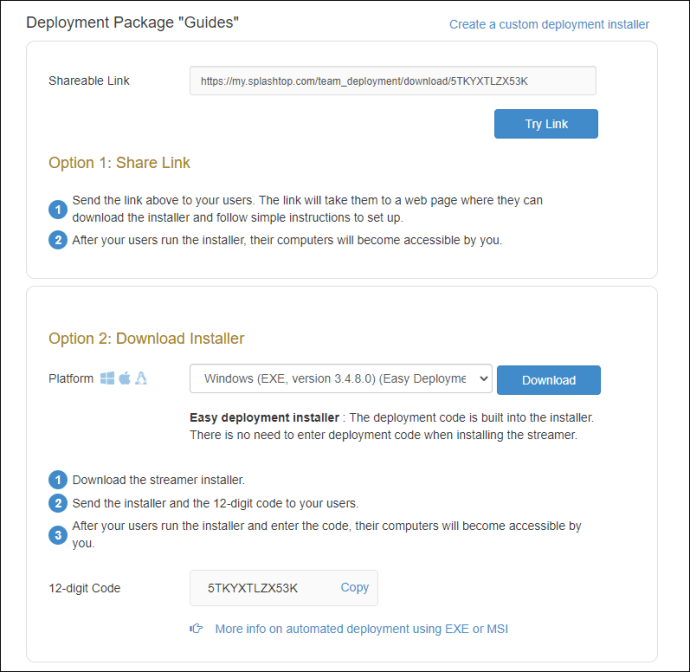
- Инсталирайте Splashtop Streamer на целевия работен плот.
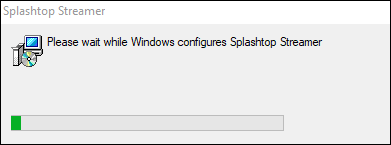
- Завършете процеса на инсталиране.
- След като направите това, можете да получите достъп до целевия работен плот от разстояние.
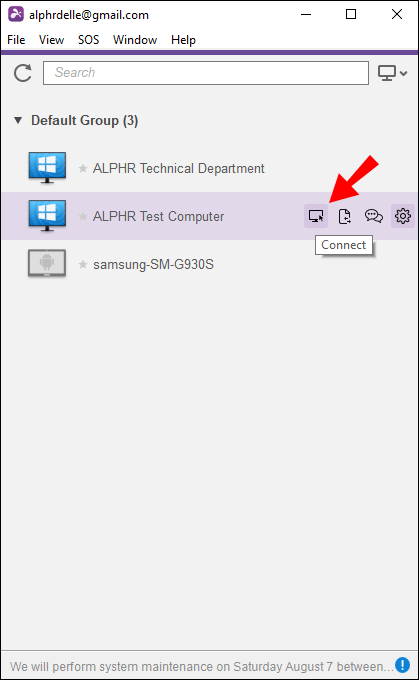
- Свържете се с целевия работен плот с Splashtop Business или друго приложение (Вижте по -долу за повече информация по този въпрос).
- Започнете отдалечен достъп до целевия работен плот.
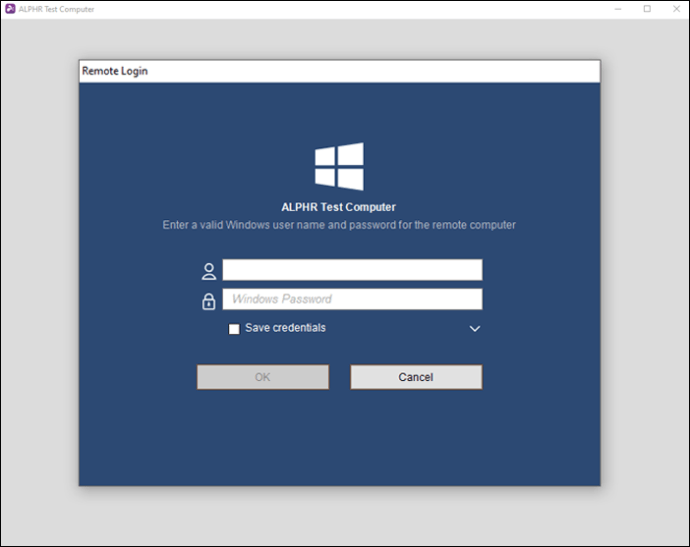
Процесът е ясен. Няма нужда да запомняте IP адресите или името на компютъра. След като настроите всичко, можете да стартирате приложението Splashtop и незабавно да контролирате другия компютър.
Както споменахме по -рано, Splashtop има много различни програми. Някои от специфичните приложения, които ви позволяват да контролирате друг компютър, са:
- Splashtop Business
- Splashtop Center
- Splashtop Business Chrome разширение
- Splashtop Business Access Pro
- Splashtop Enterprise
- Splashtop Personal
Splashtop Business е безплатен за изтегляне и можете да го получите както за компютри, така и за мобилни устройства. Ако предпочитате да не инсталирате голям файл, винаги има разширение за Chrome, което също е безплатно. Splashtop Personal също е безплатен за използване, стига да сте в локална лична мрежа.
Splashtop Center е датирана версия, която можете да изтеглите безплатно. Другите, Business Access Pro и Enterprise, са платени продукти. Splashtop Business Access Pro струва $ 8.25US на месец и на потребител. За Enterprise ще трябва да се обадите на обслужване на клиенти на Splashtop за оферта.
Има безплатна пробна версия за Splashtop Business Access Pro, която продължава седем дни, но е по -добре да използвате Splashtop Business. Това е достатъчно за домашна употреба и по време на пътуване.
Трябва да имате стабилна интернет връзка за всички тези приложения и компютърът да е активен или в спящ режим. Това се отнася както за Windows, така и за Mac. Можете да зададете разрешения за събуждане.
Windows ви позволява да събуждате компютри дори когато са изключени, но тази функция понастоящем не е налична за Mac. Можете да включите само хиберниращ или спящ Mac, стига да е свързан с интернет.
Допълнителни често задавани въпроси
Къде да конфигурирам разрешения за достъп?
Ако не виждате отдалечен компютър, тогава собственикът го е настроил така, че само те или определени потребители на Splashtop да имат достъп до него. За да коригирате това, трябва да конфигурирате разрешения за достъп. Собственикът обаче трябва първо да предостави достъп.
Не се притеснявай. Следвайте тези стъпки, за да конфигурирате разрешенията:
1. Влезте в акаунта си в Splashtop на официалния уебсайт.
2. Отидете на „Компютри“.
3. Вдясно от името на компютъра изберете иконата на зъбно колело.
4. От менюто изберете „Разрешение за достъп“.
5. От още едно меню изберете една от четирите опции.
6. Добавете потребител по акаунт, ако е необходимо.
7. Изберете „Потвърди“, когато сте готови.
Ако вече притежавате целевия работен плот, вероятно няма да се налага да конфигурирате разрешения. Това все още е важна информация, тъй като в бъдеще може да предоставите достъп на други.
Четирите варианта са:
· Само достъп на собственика
· Всички администратори имат достъп
· Всички членове и администратори имат достъп
· Само определени членове
Безплатен ли е Splashtop?
Да, но само за някои от приложенията. Splashtop Business и Personal са безплатни за използване. Можете да изтеглите и инсталирате всеки от тях от официалния уебсайт.
Има и безплатна пробна версия за Splashtop Business Access Pro. Продължава седем дни и след това ще трябва да платите.
Позволете ми да ви помогна с това
Сега, когато знаете как да използвате Splashtop и да добавите компютър за отдалечен достъп, не е нужно да се отказвате от мощната си настройка. Дори навън се нуждаете само от стабилна интернет връзка, за да получите достъп до важната си информация. Просто се уверете, че сте настроили всичко предварително.
Как използвате Splashtop? Смятате ли, че отдалеченият достъп до работния плот е добра идея? Кажете ни в секцията за коментари по -долу.